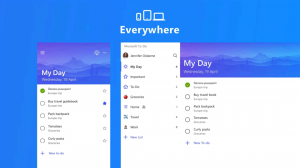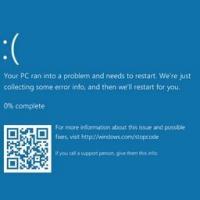Spremenite vedenje poziva UAC za standardne uporabnike v sistemu Windows 10
Nadzor uporabniškega računa ali samo UAC je del varnostnega sistema Windows, ki aplikacijam preprečuje neželene spremembe v vašem računalniku. Poziv UAC privzeto prikazuje skrbniške račune, ki jih lahko izberejo standardni uporabniki za dvig programa. V sistemu Windows 10 lahko to vedenje spremenite. Poziv UAC je mogoče samodejno zavrniti ali pa ga je mogoče nastaviti tako, da se prikaže varno namizje. Za nadaljevanje je uporabnik privzeto pozvan, da vnese skrbniške poverilnice.
Od sistema Windows Vista je Microsoft dodal novo varnostno funkcijo, imenovano Nadzor uporabniškega računa (UAC). Zlonamernim aplikacijam poskuša preprečiti, da bi na vašem računalniku izvajali potencialno škodljive stvari. Ko neka programska oprema poskuša spremeniti sistemsko povezane dele registra ali datotečnega sistema, Windows 10 prikaže pogovorno okno za potrditev UAC, kjer mora uporabnik potrditi, ali jih res želi narediti spremembe. Običajno so aplikacije, ki zahtevajo dvig, povezane z upravljanjem sistema Windows ali računalnika na splošno. Dober primer bi bila aplikacija urejevalnik registra.
UAC ima različne stopnje varnosti. Kdaj njegove možnosti so nastavljeni na Vedno obvesti oz Privzeto, bo vaše namizje zatemnjeno. Seja bo začasno preklopljena na varno namizje brez odprtih oken in ikon, ki bo vsebovala le poziv za dvig s strani Nadzora uporabniškega računa (UAC).
Člani skrbnikiuporabniška skupina morate potrditi ali zavrniti poziv UAC, ne da bi zagotovili dodatne poverilnice (poziv za soglasje UAC). Uporabniki brez upravnih privilegijev morate dodatno vnesti veljavne poverilnice za račun lokalnega skrbnika (poziv za poverilnice UAC).
V sistemu Windows 10 obstaja posebna varnostna politika, ki omogoča spreminjanje vedenja poziva UAC za standardne uporabnike. Poglejmo, kako je to mogoče storiti.
Če uporabljate Windows 10 Pro, Enterprise ali Education izdaja, lahko uporabite aplikacijo Lokalna varnostna politika, da spremenite pravilnik. Vse izdaje sistema Windows 10, vključno z operacijskim sistemom Windows 10 Home, lahko uporabljajo spodaj omenjeno prilagoditev registra.
Če želite spremeniti vedenje poziva UAC za standardne uporabnike v sistemu Windows 10,
- Pritisnite Zmaga + R tipke skupaj na tipkovnici in vnesite:
secpol.msc
Pritisnite Enter.
- Odprla se bo Lokalna varnostna politika. Pojdi do Uporabniške lokalne politike -> Varnostne možnosti.
- Na desni se pomaknite do možnosti Nadzor uporabniškega računa: vedenje poziva za dvig za standardne uporabnike.
- Dvokliknite ta pravilnik, da spremenite njegovo vrednost.
- Izberite vedenje UAC, ki ga želite nastaviti za standardne uporabniške račune.
Če vaša izdaja Windows ne vključuje secpol.msc orodje, lahko uporabite prilagoditev registra, kot je opisano spodaj.
Omogoči poziv UAC za vgrajenega skrbnika s prilagoditvijo registra
- Odprto urejevalnik registra.
- Pojdite na naslednji registrski ključ:
HKEY_LOCAL_MACHINE\SOFTWARE\Microsoft\Windows\CurrentVersion\Policies\System
Nasvet: Glej kako z enim klikom skočiti na želeni registrski ključ.
Če takšnega ključa nimate, ga preprosto ustvarite.
- Tukaj spremenite ali ustvarite novo 32-bitno vrednost DWORD ConsentPromptBehaviorUser. Opomba: tudi če ste izvaja 64-bitni Windows še vedno morate ustvariti 32-bitno vrednost DWORD.
- 0 - Samodejno zavrni zahteve za dvig
- 1 – Poziv za poverilnice na varnem namizju
- 3 - Poziv za poverilnice (privzeto nastavljen)
- Znova zaženite Windows 10.
Če želite prihraniti čas, lahko prenesete naslednje datoteke registra, ki so pripravljene za uporabo.
Prenesite datoteke registra
Popravek za razveljavitev je vključen.
To je to.
Povezani članki:
- Onemogočite zatemnjeno varno namizje za poziv UAC v sistemu Windows 10
- Skrij skrbniški račun iz poziva UAC v sistemu Windows 10
- Omogočite CTRL+ALT+Delete Prompt za UAC v sistemu Windows 10
- Ustvarite povišano bližnjico, da preskočite poziv UAC v sistemu Windows 10
- Kako spremeniti nastavitve UAC v sistemu Windows 10
- Gumb Popravi Da je onemogočen v pogovornih oknih UAC v sistemih Windows 10, Windows 8 in Windows 7
- Kako izklopiti in onemogočiti UAC v sistemu Windows 10